win10怎么建立局域网共享?win10建立局域网共享的方法
我们在办公室里用局域网可以很快地传文件啊,不过还是有些小伙伴不知道咋建局域网共享。那win10咋建局域网共享呢?直接点开始菜单,进设置,再点网络和共享中心就能设置了。下面咱就详细说说win10咋建局域网共享吧!
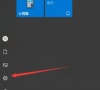
更新日期:2021-12-27
来源:系统助手
在日常办公学习生活中,我们经常通过网络来建立共享文件夹进行分享一些文档软件,然而我们却发现我们Win10电脑中的共享文件夹却打不开了,我们只好自己去解决,以下为大家带来如何去解决Win10系统中共享文件夹无法打开的解决办法。
分为两种情况,第一种是,在之前已经成功打开了共享文件夹,现在突然之间无法正常打开,而第二种是,自从windows10安装成功之后,就没有成功访问过局域网内的其他电脑的共享文件、文件夹。
如上图所示,这是小编所使用的win10系统的共享文件夹,这是快捷方式。
这两种情况,是不同的情况,每种情况的解决方法并不相同。
第一种情况:突然之间win10的共享文件夹无法访问和打开。
windows10的共享文件夹之前能够正常打开,突然之间无法正常打开,考虑可能是对方也就是共享服务器出现了问题,包括网络故障、IP更改以及断电等等。
建议将共享服务器的IP更改为固定IP,并避免共享服务器出现网络故障、避免共享服务器出现断电情况。
第二种情况:win10装机之后,从来没有成功访问过局域网中的共享文件或文件件。
这种情况,说明win10的共享有问题,请重新将win10的网络设置为打开网络和共享中心的文件与文件夹共享的功能,而如果本机的共享没有问题、可以发现局域网内的文件或文件夹的话,请检查windows10共享服务器的网络以及共享的相关设置。
上面提到了所谓的共享文件或文件夹的快捷方式,需要注意,快捷方式无法正常访问,可以尝试重新进入到网络和共享中心里面来打开文件或文件夹,而不是不断尝试打开快捷方式图标,也可以尝试通过重置链接来完成win10的局域网文件和文件夹的正常访问。
关于win10系统下共享文件夹无法打开如何解决就给大家介绍到这边了,希望以上教程内容可以帮助到大家。
win10怎么建立局域网共享?win10建立局域网共享的方法
我们在办公室里用局域网可以很快地传文件啊,不过还是有些小伙伴不知道咋建局域网共享。那win10咋建局域网共享呢?直接点开始菜单,进设置,再点网络和共享中心就能设置了。下面咱就详细说说win10咋建局域网共享吧!
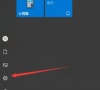
win10局域网共享文件夹如何设置?win10局域网共享文件夹设置方法
现在我们在办公室里都会用局域网共享文件来传文件,不过还是有很多人不会弄。那win10怎么设置局域网共享文件夹呢?直接点设置里的网络和Internet就行了。下面我来教大家怎么弄win10局域网共享文件夹。

Win10共享文件打不开怎么解决?Win10共享文件打不开的解决方法
大家好,有时候我们需要把一些文件分享给别人,但有些用户可能会遇到Win10无法打开共享文件的问题。别担心,我们可以通过打开本地组策略编辑器中的LANMAN工作站选项来轻松解决这个问题。接下来,我会详细介绍一下如何解决Win10无法打开共享文件的问题。

win10共享文件没有权限访问怎么办?win10共享文件没有权限访问详解
大家好,我们经常会在工作时使用共享文件夹这个工具,但有时候会出现 win10 共享文件没有权限访问的问题。别担心,我来教大家怎么解决这个问题。首先,我们先打开服务页面,然后找到 workstation 选项,就可以进行操作啦!现在,让我们一起来详细了解一下如何解决这个问题吧!
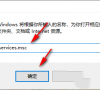
Win10共享文件夹无法访问没有权限使用网络资源问题解析
共享文件夹是很多人都会用的功能,因为它可以帮我们省去上传和下载的步骤。不过有些朋友可能会遇到 Win10 共享文件夹无法访问,没有权限的问题。其实解决这个问题很简单,只要找到服务窗口,找到 Workstation 服务项,双击设置一下就好了。接下来,我们就来详细说说 Win10 共享文件夹无法访问,没有权限使用网络资源的问题。

win10就近共享找不到设备怎么办?win10就近共享找不到设备详解
大家在用电脑的时候,有时候需要共享文件,但是有些用户不知道怎么弄。他们问我们win10就近共享找不到设备怎么办?其实很简单,只要打开网络和互联网,然后点一下以太网下面的“更改高级共享设置”就行了。接下来,我们来详细说一下win10就近共享找不到设备的问题。

win10不能访问共享文件夹怎么办?
有些朋友为了方便工作看文件,就在电脑里设了个共享文件夹。不过有些用 Win10 的人通过局域网看到了这个文件夹,但没权限进去。那我们该怎么办才能加个权限呢?今天就来教大家怎么弄,快来看看吧!

win10系统在局域网内共享文件夹的教程
本教程介绍了在win10系统的局域网中共享文件夹的方法。 尽管网络现在已经发展起来,但是有很多共享文件的方式,例如微信,QQ等。这些仅适用于小文件。 如果要传输大文件,则在局

两台win10电脑怎么共享文件夹?两台win10电脑共享文件夹的方法
win10电脑有共享文件夹的功能真是太方便,用过的人都知道,能拥有即时的共享能力,方便两台电脑间传输共享文件。那么两台win10电脑要怎么共享文件夹,下面来操作给您看看。

win10无法共享文件夹怎么弄?win10共享文件夹设置方法
win10无法共享文件夹意味着,我们看不到小伙伴电脑内部文件,得通过u盘等外接设置来移动文件,很是麻烦。还是回过头来,弄看看文件夹的共享方法比较可行。

Win10共享文件夹无法访问怎么办?Win10共享文件夹无法访问的解决方法
在Windows10系统中遇到win10的共享文件夹无法访问怎么办?其实win10出现无法共享文件夹的原因有很多,下面跟大家分享win10无法访问共享文件夹的解决方法吧。

如何在win10创建局域网共享文件夹
有时办公司同事之间需要共用一些文件,或者大学同学之间需要共享一些文件,或者是用某一台电脑作为服务器,需要共享服务器里面某个文件夹等等,小编介绍的方法可以解决日常生活中所有场景.

Win10如何设置共享文件夹?Win10设置共享文件夹的方法
在工作中,我们经常会需要在同事之间相互传输文件,而为了方便,我们常常会设置共享文件夹,那么Win10应该如何设置共享文件夹呢?下面就和小编一起来看看应该怎么操作吧。

Win10共享文件夹Win7没有权限访问怎么办?
Win10系统是现在很多用户都在使用的电脑操作系统,最近有用户反应自己访问共享文件夹的时候却被提示没有权限访问,请与网络管理员联系请求访问权限,这是什么情况?今天小编就来跟大家说说Win10共享文件夹Win7没有权限访问的解决方法教程。

华硕笔记本电脑Win10专业版局域网共享文件夹怎么设置?
华硕笔记本电脑Win10专业版系统用户日常工作中需要设置共享文件夹方便同事之间的协同工作,那么华硕笔记本电脑Win10专业版局域网共享文件夹怎么设置?系统之家小编这就将华硕笔记本电脑Win10专业版局域网共享文件夹设置方法分享给大家。
